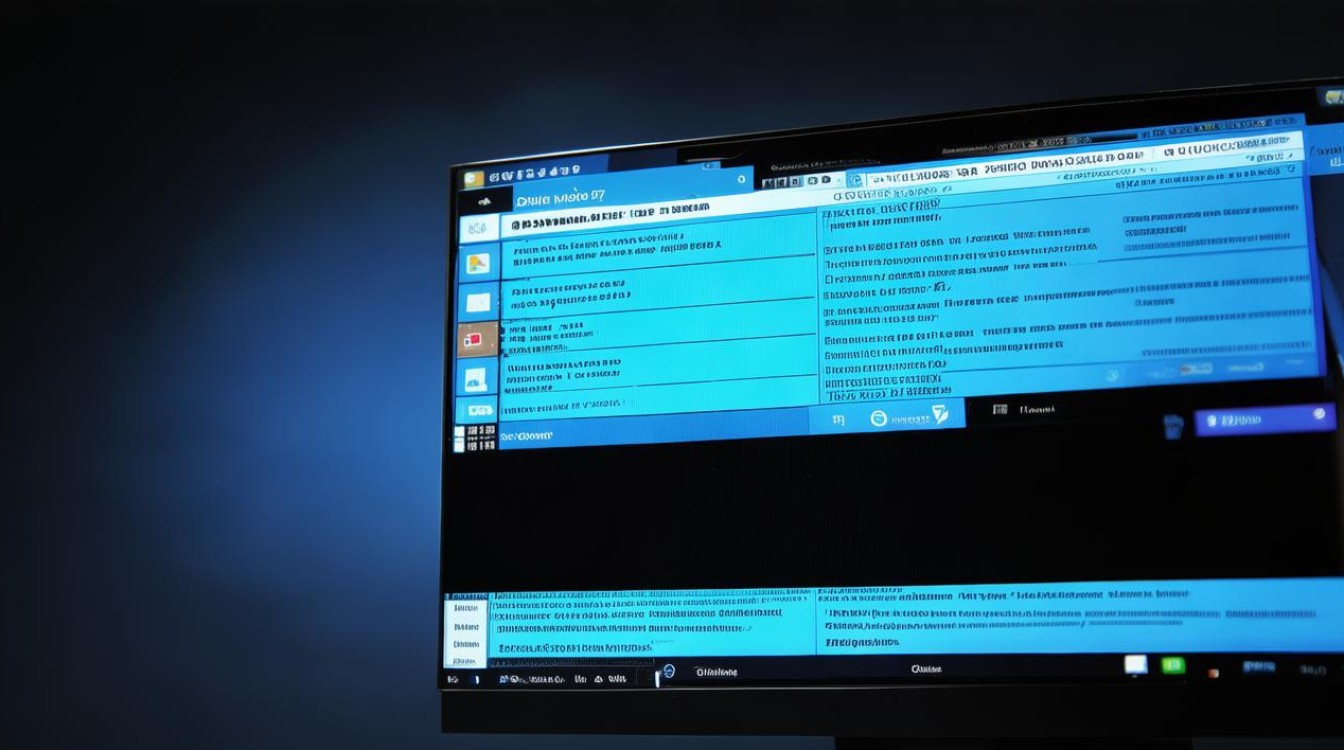固态硬盘怎么看4k对齐
shiwaishuzidu 2025年4月22日 07:41:03 固态 17
查看固态硬盘4K对齐,可通过系统自带工具如命令提示符输入“fsutil fsinfo ntfsinfo”和“wmic diskdrive get allocatedunitsize”查看,或使用AS SSD Benchmark等软件查看测试结果。
固态硬盘(SSD)的4K对齐是优化存储性能和延长设备寿命的重要步骤,以下是关于如何查看固态硬盘是否完成4K对齐的详细指南,包含原理、检测方法及常见问题解答。

4K对齐的核心概念
-
定义
- 4K扇区:传统硬盘以512字节为物理扇区单位,而现代SSD采用4096字节(4K)作为最小读写单元。
- 对齐目的:确保分区起始位置与SSD的4K物理扇区边界对齐,避免跨扇区读写导致的性能损耗。
- 比喻:类似将包裹放入尺寸匹配的快递柜,避免“跨格存放”导致效率下降。
-
未对齐的影响
- 性能下降:跨扇区读写需多次操作,增加延迟。
- 寿命缩短:频繁跨扇区操作会加速闪存磨损。
- 兼容性问题:部分系统可能无法正常识别未对齐的分区。
如何判断固态硬盘是否4K对齐
| 方法 | 操作步骤 | 适用场景 |
|---|---|---|
| 磁盘管理工具 | 右键点击“此电脑”→“管理”→“磁盘管理”。 右键固态硬盘分区→“属性”→“硬件”标签页。 查看“起始扇区”数值是否为4096的倍数(如8192、16384等)。 |
快速初步判断,适合Windows用户。 |
| 第三方工具 | 使用AS SSD Benchmark或CrystalDiskInfo。 在“信息”页面查看“4K对齐”状态或“扇区大小”是否为4096。 |
需安装工具,适合深度检测。 |
| 命令行工具 | 以管理员身份运行CMD。 输入 diskpart→list disk→select disk X(X为固态硬盘编号)。输入 detail disk查看“分区起始偏移量”是否为4096的倍数。 |
高级用户,精准但操作复杂。 |
| 系统日志检查 | 通过Event Viewer查看存储相关日志。若存在“未对齐”警告,则可能未正确对齐。 |
适用于排查异常情况。 |
4K对齐的操作建议
-
分区阶段对齐

- Windows自带工具:新建分区时默认对齐,但建议手动检查起始扇区。
- 第三方工具:如易我分区大师、傲梅分区助手,提供“4K对齐”选项,适合精确调整。
-
已分区的固态硬盘处理
- 删除重建:若未对齐,需备份数据后删除分区并重新对齐。
- 无损对齐:部分工具支持“无损调整”,但存在数据丢失风险,需谨慎操作。
-
注意事项
- 备份数据:任何分区操作前务必备份,避免意外丢失。
- UEFI模式:启用UEFI启动可提升4K对齐效果,避免MBR模式限制。
常见问题解答(FAQs)
Q:固态硬盘4K对齐后,性能提升明显吗?
- A:对齐后可减少跨扇区读写次数,理论上随机读写速度提升约5%-10%,但对连续读写影响较小,实际提升幅度因硬盘型号和用途而异。
Q:机械硬盘需要4K对齐吗?
- A:机械硬盘传统上以512字节为扇区,但现代大容量型号可能支持4K扇区,若系统支持,对齐仍可提升兼容性,但非必须。
通过以上方法,用户可有效判断固态硬盘的4K对齐状态,并采取相应措施优化性能,日常使用中,建议定期检查分区对齐情况,尤其在重装系统或更换硬盘后。